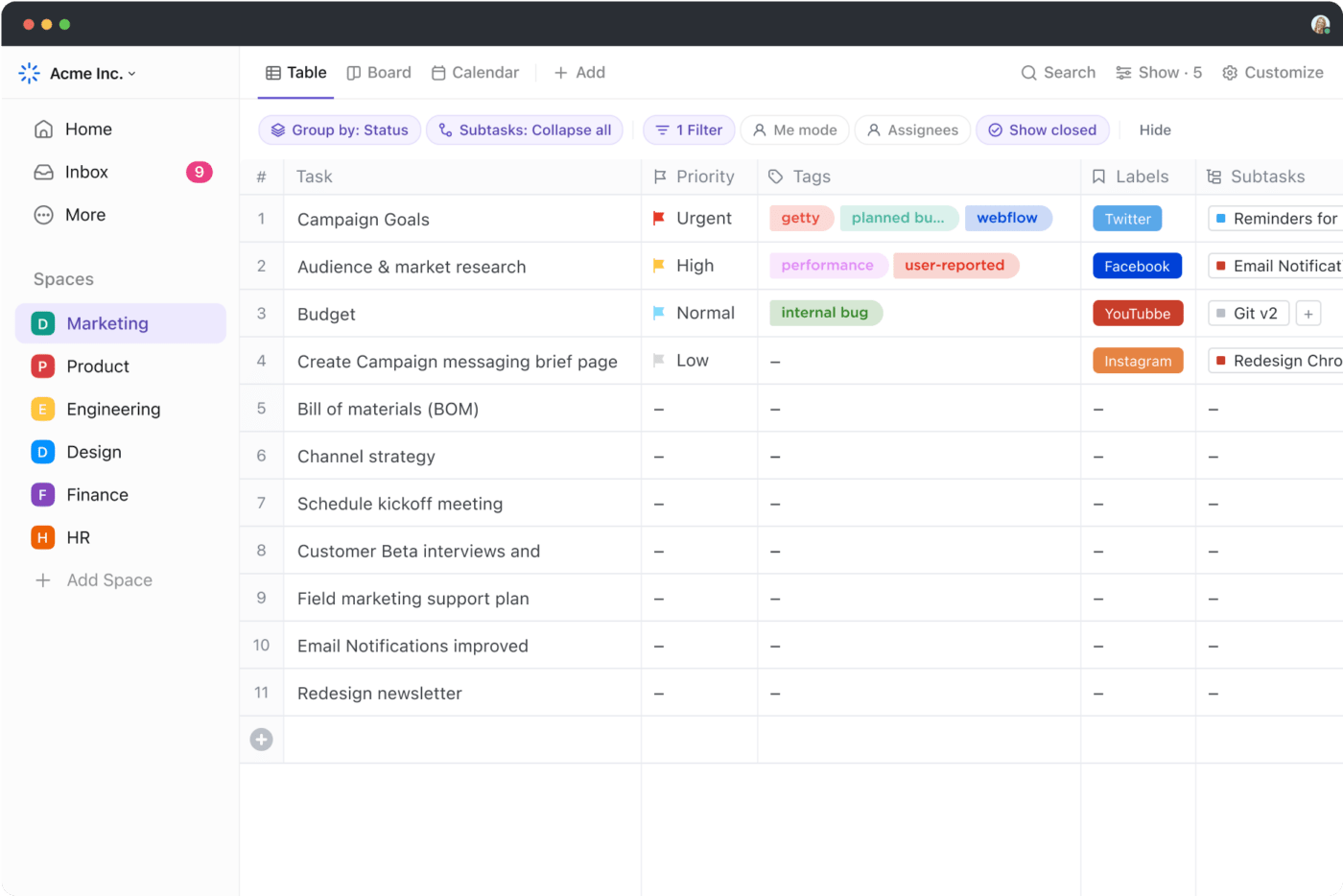على الرغم من أن جداول بيانات Google Sheets أداة مجانية ممتازة لإدارة بيانات العمل، إلا أن قوتها الحقيقية تكمن في صيغها.
تعمل صيغ جداول بيانات جوجل شيت على أتمتة العمليات الحسابية، وتحسين الدقة، وتحقيق أقصى استفادة من المنصة بشكل أساسي. لذا احفظ هذه المقالة، حيث قمنا بتنسيق قائمة بالصيغ الأساسية لمساعدتك على العمل بشكل أسرع وأكثر كفاءة.
سوف نلقي نظرة على صيغ جداول بيانات جوجل شيت التي ليست فقط للمستخدمين المتقدمين ولكن في متناول الجميع، بغض النظر عن مستوى الخبرة.
ما هي صيغة جداول بيانات جوجل؟
جداول بيانات جوجل هي أداة جداول بيانات مستندة إلى السحابة مع ميزات مشابهة لمايكروسوفت إكسل أو غيرها من الأدوات التي تسمح لك بإنشاء وتحرير ومشاركة بياناتك، خاصةً المعلومات الرقمية أو المخططات.
صيغ جداول بيانات جوجل هي مجموعات من التعليمات المستخدمة لإجراء العمليات الحسابية، أو معالجة البيانات، أو توليد نتائج محددة بناءً على القيم الموجودة في جدول بياناتك. وهي تتضمن عناصر مختلفة، بما في ذلك الدوال ومراجع الخلايا والعوامل والثوابت.
عن طريق إدخال صيغة في خلية، فإنك تقوم بتوجيه قاعدة بيانات جداول بيانات جوجل لإجراء عملية حسابية معينة وعرض النتيجة في الخلية.
تشبه الصيغ في جداول بيانات جوجل تلك الموجودة في مايكروسوفت إكسل تبدأ بعلامة يساوي (=)، متبوعة باسم الدالة ونطاق من الخلايا لتطبيق الدالة. يمكن أن تكون هذه الصيغ بسيطة مثل جمع رقمين أو معقدة مثل إجراء تحليلات إحصائية متقدمة.
## فوائد استخدام الصيغ في جداول بيانات جوجل
بالنسبة للحسابات الرياضية البسيطة، قد يكون إدخال صيغ جديدة أمرًا مبالغًا فيه. ولكن عندما يتعين عليك تحليل جميع القيم في نطاق خلية ما أو إجراء عمليات حسابية معقدة، فإن استخدام صيغ جداول بيانات جوجل يساعدك على توفير الوقت وزيادة الإنتاجية.
فهو يوفر العديد من المزايا، مثل:
- الأتمتة: تعمل الصيغ على أتمتة العمليات الحسابية والمهام المتكررة، بحيث لا تضطر إلى إعادة الحساب في كل مرة يحدث فيها تغيير في القيمة. بالنسبة لـمثال على الأتمتة، لنفكر في أنه بدلاً من جمع الأعمدة يدويًا أو حساب المتوسطات يمكنك استخدام الصيغ SUM() أو AVERAGE() للحصول على نتائج فورية ودقيقة
- تحسين الدقة: يمكن أن يؤدي حساب الأرقام يدويًا إلى حدوث أخطاء دائمًا. ومع ذلك، تضمن صيغ ورقة Google Sheet دقة الإجابة، مما يجعلها مثالية للتقارير المالية أو التحليل الإحصائي أو غير ذلك منالتقارير المعقدة
- اكتساب الرؤى: لا تركز جميع الصيغ على العمليات الحسابية فقط. فبعضها، مثل VLOOKUP() و INDEX() و MATCH()، تساعدك على تحليل مجموعات البيانات الكبيرة، ومقارنة المعلومات عبر أوراق مختلفة، واستخراج نقاط بيانات محددة
- المرونة: يمكن تكييف الصيغ بسهولة مع البيانات أو المتطلبات المتغيرة. سواء كنت بحاجة إلى إنشاء نماذج مالية معقدة، أو إنشاء تقارير مخصصة، أو إجراء حسابات متخصصة، فمن المحتمل أن تكون هناك صيغة - أو مجموعة من الصيغ - لمساعدتك في تحقيق أهدافك
- العمل الجماعي: تضمن لك صيغ ورقة Google Sheet عدم قيام فرقك بإدخال أخطاء في حساباتك النهائية دون علمك. ما عليك سوى تطبيق الصيغة على ورقة مشتركة، ويمكن لأعضاء الفريق إضافة بياناتهم والحصول على الإجابات المطلوبة على الفور أو تكرار الصيغة نفسها في عمود واحد أو أكثر إذا لزم الأمر. وهذا يساعد بشكل خاص في المشاريع الجارية أو التقارير التي تحتاج إلى تحديثات في الوقت الفعلي.
## كيفية استخدام صيغ جداول بيانات جوجل
سنوضح لك الآن كيفية استخدام صيغ جداول بيانات جوجل في بضع خطوات بسيطة:
ابدأ بعلامة التساوي (=)

لإنشاء صيغ في جداول بيانات Google، اكتب علامة يساوي (=) في الخلية التي تريد أن تظهر فيها النتيجة. يشير هذا إلى أن جداول بيانات جوجل أنك على وشك إدخال صيغة.
أدخل اسم الدالة

بعد علامة يساوي، اكتب اسم الدالة التي تريد استخدامها. ستقدم لك جداول بيانات جوجل اقتراحات أثناء الكتابة، مما يسهل عليك العثور على الدالة التي تريدها. على سبيل المثال، لتلخيص نطاق من الخلايا، يمكنك استخدام الدالة SUM.
تحديد نطاق الخلايا

بعد ذلك، حدد نطاق الخلايا التي تريد أن تعمل الصيغة عليها. اكتب مرجع الخلية ورقم العمود (على سبيل المثال، A1: A10) يدويًا، أو انقر واسحب لتحديد عنوان الخلية.
أغلق الصيغة

تتطلب منك معظم الصيغ إغلاق الأقواس بعد تحديد نطاق الخلايا أو أي وسيطات إضافية. ستكون دالة المجموع الكاملة =SUM(A1:A10)، وتنتهي بالأقواس.
اضغط على إدخال
بمجرد إدخال الصيغة، اضغط على Enter، وستقوم الصيغة بحساب النتيجة وعرضها في الخلية المحددة.
أفضل جزء في صيغ جداول بيانات جوجل هو أنك لست مضطرًا لاستخدام صيغة واحدة لكل خلية. اجمع بين دوال متعددة داخل صيغة واحدة. على سبيل المثال، استخدم =SUM(A1:A10) * AVERAGE(B1:B10) لضرب مجموع نطاق في متوسط نطاق آخر.
## أفضل 30 صيغة في جداول بيانات جوجل لحالات استخدام مختلفة
تقدم جداول بيانات جوجل العديد من الصيغ لتبسيط العمليات الحسابية الخاصة بك. فيما يلي 30 صيغة من أكثر صيغ جداول بيانات جوجل شيوعًا:
### الحسابات الأساسية
فيما يلي الصيغ الرياضية الأساسية في جداول بيانات Google Sheets التي يجب أن تعرفها:
| صيغ الدالة | ماذا يفعلون | صيغة الجملة | |
|---|---|---|---|
| SUM() | تتيح لك الدالة SUM() جمع مجموعة من الأرقام، مما يجعلها مثالية للإجماليات السريعة، سواء كنت تدير ميزانية أو تجمع أرقام المبيعات. | SUM( | SUM(value1, [value2, ...]) |
| AVERAGE() | تحسب الدالة AVERAGE() المتوسط لمجموعة من الأرقام. هذه الصيغة مفيدة لإيجاد متوسط القيم في مجموعات البيانات، مثل متوسط درجات الاختبار أو متوسط المبيعات في الأسبوع. | AVERAGE(value1، [value2، ...]) | |
| COUNT() | تحسب الدالة COUNT() عدد القيم الرقمية في نطاق ما. هذا مفيد بشكل خاص عندما تحتاج إلى معرفة عدد العناصر الموجودة في قائمة، مثل عدد العناصر المباعة أو عدد مرات ظهور قيمة معينة. | COUNT(القيمة1، [القيمة2، ...]) | |
| COUNT() | تقوم الدالة COUNTA() بحساب عدد الخلايا غير الفارغة في نطاق ما، بغض النظر عن نوع البيانات. استخدم هذه الصيغة عندما تحتاج إلى عد الخلايا التي تحتوي على نص أو أرقام أو أي بيانات أخرى. | COUNTA(value1، [value2، ... ]) | |
| MAX() | تُرجع الدالة MAX أكبر رقم أو قيمة قصوى من نطاق معين من القيم. | MAX(القيمة1، [القيمة2، ...]) | |
| MIN() | تُرجع الدالة MIN أصغر رقم أو أقل قيمة من نطاق محدد. | MIN((value1، [value2، ...]) |
### الدوال المنطقية
تأتي بعد ذلك صيغ جداول بيانات جوجل المنطقية، مثل:
| صيغ الدوال | ماذا يفعلون | صيغة منطقيّة | ||
|---|---|---|---|---|
| الدالة IF() | الدالة IF() هي صيغة منطقية تُرجع قيمة واحدة إذا كان التعبير المنطقي صحيحًا وقيمة أخرى إذا كان التعبير المنطقي خاطئًا. هذه الصيغة متعددة الاستخدامات بشكل لا يصدق ويمكن استخدامها في العديد من مهام اتخاذ القرار في جدول البيانات الخاص بك. | إذا (منطقية _اختبار، القيمة \ إذا صحيح، \ [القيمة \ إذا \ خطأ ]) | ||
| و() | تقوم الدالة AND بتقييم عدة شروط وتُرجع TRUE إذا كانت جميع الشروط صحيحة؛ وإلا فإنها تُرجع FALSE. | و(منطق1، [منطقي2، ...]) | ||
| أو() | تتحقق الدالة OR من عدة شروط وتُرجع TRUE إذا كان شرط واحد على الأقل صحيحًا وتُرجع FALSE إذا كانت جميع الشروط خاطئة. | أو ( | منطقي1، [منطقي2، ...]) | |
| NOT() | تُرجع الدالة | NOT عكس القيمة المنطقية. إذا كانت المدخلات صحيحة فإنها تُرجع FALSE، والعكس صحيح. هذا مفيد عندما تحتاج إلى عكس شرط ما. | ليس (منطقي) |
دالة نصية أو معالجة نصية
صيغ جداول بيانات جوجل ليست فقط للقيم العددية ولكن أيضًا للدوال النصية ومعالجة الخلايا مثل:
| صيغ الدالة | ماذا يفعلون | صيغة النص | ||
|---|---|---|---|---|
| تجمع الدالة CONCATENATE() | تجمع الدالة CONCATENATE() عدة سلاسل نصية معًا في سلسلة واحدة. هذه الصيغة في جداول بيانات Google مثالية لدمج الاسم الأول والأخير أو العناوين أو أي بيانات نصية أخرى تحتاج إلى دمجها في خلية واحدة. | CONCATENATE(string1, [string2, ...]) | ||
| LEFT() | تستخرج الدالة LEFT() عدة أحرف محددة من بداية سلسلة نصية. هذا مفيد لإزالة جزء من النص، مثل الأحرف القليلة الأولى من رمز المنتج. | LEFT(text, [number\_of_characters]) | ||
| RIGHT() | الدالة RIGHT() تشبه الدالة LEFT()، لكنها تستخرج الأحرف من نهاية السلسلة النصية. استخدم هذه الصيغة عندما تحتاج إلى عزل الأرقام القليلة الأخيرة من رقم أو رمز. | RIGHT(text, [number_of\_characters]) | ||
| MID() | تستخرج الدالة MID() عددًا محددًا من الأحرف من منتصف سلسلة نصية. تستخرج صيغة جداول بيانات جوجل هذه سلسلة فرعية من داخل سلسلة نصية أطول، مثل الجزء الأوسط من رقم الهوية. | MID (نص، البداية \ الموضع، العدد \ من \ الأحرف) | ||
| TRIM() | تقوم الدالة TRIM() بإزالة أي مسافات زائدة من سلسلة نصية، مع ترك مسافات مفردة فقط بين الكلمات. هذه الصيغة رائعة لتنظيف البيانات النصية ذات المسافات غير المنتظمة. | TRIM(text) | ||
| SPLIT() | تقسم الدالة SPLIT() سلسلة نصية إلى أجزاء منفصلة بناءً على محدد محدد. هذه الصيغة مثالية لتقسيم البيانات مثل العناوين أو الأسماء إلى أعمدة مختلفة. | SPLIT(نص، محدد، [تقسيم \بواسطة \ كل ]، [إزالة فراغ نص ]) | ||
| REPLACE() | تقوم الدالة REPLACE() باستبدال جزء من سلسلة نصية بسلسلة نصية أخرى بناءً على الموضع الذي تحدده. تقوم هذه الصيغة بتحديث الرموز أو الأسماء أو أي بيانات أخرى حيث يجب تغيير جزء من النص. | REPLACE(النص \ القديم، الموضع \ البدء \ الموضع، العدد \ من \ الأحرف، النص الجديد \ النص) | ||
| SUBSTITUTE() | على غرار REPLACE()، تستبدل الدالة SUBSTITUTE() جميع مثيلات سلسلة نصية معينة بأخرى. يعمل ذلك على تصحيح أي أخطاء وتوحيد النص في مجموعات البيانات الكبيرة. | SUBSTITUTE (نص، النص القديم، النص القديم، النص الجديد، \ النص، \ [مثيل \ رقم]) | ||
| UPPER() | تقوم الدالة UPPER() بتحويل جميع الأحرف في سلسلة نصية إلى أحرف كبيرة. استخدم هذه الصيغة لتوحيد النص إلى أحرف كبيرة، مثل الرموز أو المعرّفات. | UPPER(نص) | ||
| LOWER() | تقوم الدالة LOWER() بتحويل جميع الأحرف في سلسلة نصية إلى أحرف صغيرة. هذه الصيغة مفيدة لتوحيد النص إلى أحرف صغيرة، مثل عناوين البريد الإلكتروني أو أسماء المستخدمين. | LOWER(نص) | ||
| PROPER() | تقوم الدالة PROPER() بتحويل الحرف الأول من كل كلمة في سلسلة نصية إلى أحرف كبيرة، مع وضع جميع الأحرف الأخرى بأحرف صغيرة. هذه الدالة مثالية لتنسيق الأسماء أو العناوين أو العناوين بشكل متسق. | PROPER(نص) | ||
| ROUND() | تقوم الدالة ROUND() بتقريب رقم إلى عدد محدد من المنازل العشرية. هذه الصيغة ضرورية للحسابات المالية أو دقة بياناتك. | ROUND(رقم، [رقم _منأرقامأرقام]) | ||
| TEXT() | تسمح لك الدالة TEXT() بتنسيق الأرقام والتواريخ والأوقات كنص، مع تطبيق تنسيقات مخصصة. على سبيل المثال، استخدم الدالة TEXT() لعرض التواريخ بتنسيق معين أو لإضافة رموز العملات إلى الأرقام. | TEXT(القيمة، التنسيق) |
دوال معالجة البيانات
تقوم بعض صيغ جداول بيانات جوجل أيضًا بفرز جدول البيانات وتصفيته، مثل:
| صيغ الدالة | ماذا يفعلون | صيغة |
|---|---|---|
| VLOOKUP() | تبحث الدالة VLOOKUP()، أو البحث الرأسي، عن قيمة في العمود الأول من النطاق وتُرجع قيمة في نفس الصف من عمود آخر. هذه الصيغة مثالية للبحث عن المعلومات في جدول أو قاعدة بيانات. | VLOOKUP(مفتاح البحث، المدى، النطاق، الفهرس، [is\sorted]) |
| HLOOKUP() | على غرار VLOOKUP()، تبحث الدالة HLOOKUP() أو البحث الأفقي عن قيمة في الصف الأول وتُرجع قيمة من صف محدد داخل العمود نفسه. استخدم هذه الصيغة عندما تكون بياناتك منظمة أفقيًا وليس رأسيًا. | HLOOKUP(مفتاح البحث، النطاق، الفهرس، [is\sorted]) |
| INDEX() | تُرجع الدالة INDEX() قيمة خلية في نطاق معين بناءً على أرقام الصفوف والأعمدة التي تحددها. تسترجع هذه الصيغة نقاط بيانات محدّدة من مجموعة بيانات كبيرة، خصوصًا في العمود الأول. | INDEX(مرجع، صف، [عمود]) |
| MATCH() | تبحث الدالة MATCH() عن عنصر محدد في نطاقٍ ما وتُرجع موضعه النسبي. غالبًا ما تُستخدم هذه الصيغة مع INDEX()، وهي رائعة للعثور على موقع بيانات محددة ضمن نطاق. | MATCH (مفتاح البحث، النطاق، [بحث \ نوع ]) |
دوال التاريخ والوقت
يمكن لصيغ جداول بيانات جوجل أيضًا إجراء عمليات رقمية متقدمة أو الاستجابة مع قيم التاريخ والوقت الحالي، مثل:
| صيغ الدالة | ماذا تفعل | صيغة |
|---|---|---|
| TODAY() | تُرجع الدالة TODAY() التاريخ الحالي (وفقًا لإعدادات التاريخ في جهازك) بدون الوقت. يتم تحديثها تلقائيًا كل يوم، وهو أمر مفيد لتتبع المواعيد النهائية أو الطوابع الزمنية. | TODAY() |
| NOW() | تُرجع الدالة NOW() التاريخ والوقت الحاليين. وهي مفيدة عندما تحتاج إلى تسجيل التاريخ والوقت الدقيقين لحدث ما. | الآن() |
| التاريخ() | تسمح لك الدالة DATE() بإنشاء تاريخ محدد عن طريق إدخال السنة والشهر واليوم كوسائط. | DATE(السنة، الشهر، اليوم) |
## قيود استخدام صيغ جداول بيانات جوجل
توفّر صيغ جداول بيانات جوجل الوقت وهناك العديد من الاختراقات في جداول بيانات جوجل لمساعدتك في إنجاز عملك. ومع ذلك، فإن هذه الأداة لها أيضًا العديد من القيود، خاصةً عند مقارنتها بأدوات إدارة البيانات المتقدمة وأدوات أتمتة المشاريع.
تتضمن بعض هذه القيود ما يلي:
- مشاكل الأداء مع مجموعات البيانات الأكبر حجمًا: تعاني جداول بيانات Google Sheets من صعوبة في التعامل مع مجموعات البيانات الكبيرة، خاصةً عند استخدام صيغ أو دوال معقدة مثل ARRAYFORMULA() أو QUERY() أو IMPORTRANGE(). كلما زاد عدد الصفوف والصيغ، قد تواجه تأخيرًا أو بطءً في التحميل أو حتى تعطلًا
- مشكلات التعاون: بينما تشتهر جداول بيانات جوجل بميزات التعاون في الوقت الحقيقي، إلا أنه يصبح من الصعب إدارتها عندما يقوم عدة مستخدمين بتحرير نفس ملف جداول بيانات جوجل. يمكن أن تنشأ تعارضات إذا تم إجراء التغييرات في وقت واحد، ومن الصعب تتبع هذه التغييرات
- تعقيد في الصيغ المتقدمة للمبتدئين: بالنسبة للمستخدمين غير المعتادين على الصيغ المتقدمة، قد يكون إنشاء وتصحيح صيغ معقدة في جداول بيانات جوجل أمرًا شاقًا. يمكن أن تؤدي الأخطاء في بناء جملة الصيغة أو المنطق إلى تحليل البيانات واتخاذ قرارات غير صحيحة
- الاعتماد المفرط على الاتصال بالإنترنت: جداول بيانات جوجل هي تطبيق قائم على السحابة، مما يعني أنها تتطلب اتصالاً بالإنترنت لتعمل بشكل كامل. وفي حين يمكنك العمل دون اتصال بالإنترنت في بعض الحالات، إلا أن وظائفه محدودة، وقد تنشأ مشكلات في المزامنة عند إعادة الاتصال بالإنترنت
- الافتقار إلى التصور المتقدم: تتضمن جداول بيانات Google Sheets أدوات أساسية للمخططات والرسوم البيانية، ولكنها محدودة بالنسبة لتصور البيانات المتقدم. على سبيل المثال، غالبًا ما يتطلب إنشاء لوحات معلومات تفاعلية أو مخططات متطورة أو تصورات بيانات معقدة أدوات إضافية مثل Looker أو Power BI أو Tableau
تعرف على ClickUp: أفضل بديل لجداول بيانات جوجل
مما لا شك فيه أن صيغ جداول بيانات جوجل رائعة لإدارة البيانات وتحليلها. ومع ذلك، فإن جداول بيانات Google لها قيود، خاصةً عند التعامل مع مجموعات البيانات الكبيرة، وسير العمل المعقد، واحتياجات الأتمتة المتقدمة.
وهنا يأتي دور ClickUp باعتباره بديل مثالي لجداول بيانات جوجل الذي يقدم مجموعة من الميزات لتحسين إدارة بياناتك وتتبع مشروعك.
دعونا نلقي نظرة على كيفية مساعدة ClickUp في التغلب على قيود جداول بيانات جوجل:
### عرض جدول ClickUp Table
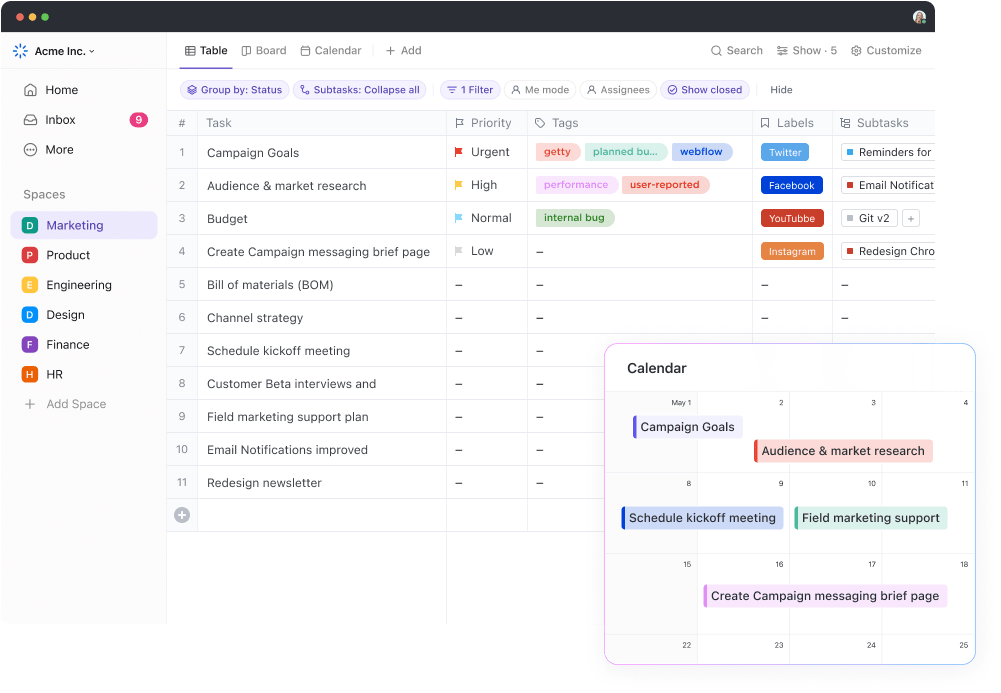
قم بتحويل بياناتك بسهولة إلى تنسيق يشبه جدول البيانات باستخدام طريقة عرض جدول ClickUp طريقة عرض الجدول ClickUp Table يرتقي بها إلى مستوى أعلى.
باستخدام منطقها المتطور ومنشئ الأتمتة القائم على المشغّل، يمكنك:
- إنشاء مهام سير عمل متقدمة: إنشاء مهام سير عمل متقدمة على الفور مع أكثر من 100 خيار أتمتة مبنية مسبقًا، ومخصصة لتناسب احتياجاتك الخاصة
- إنشاء الأتمتة باستخدام حقول الصيغ: استخدمحقول الصيغ في ClickUp لأتمتة مهام سير العمل استنادًا إلى أحداث أو شروط محددة، مما يسمح بمعالجة البيانات واتخاذ قرارات أكثر تعقيدًا
- الوصول إلى الدوال المتقدمة: يمكنك إجراء العديد من العمليات الحسابية وأتمتة المهام الروتينية مع إمكانية الوصول إلى أكثر من 70 وظيفة مختلفة في ClickUp. سواء كنت تقوم بحساب تكاليف المشروع أو تتبع ساعات العمل، أو تحليل مقاييس الأداء، فإن وظائف ClickUp القوية ستوفر لك كل ما تحتاجه.
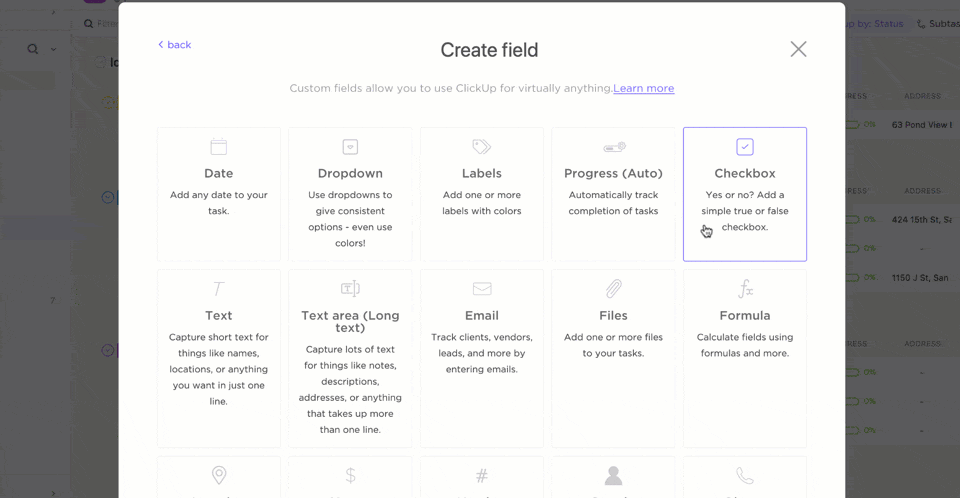
إنشاء حقول وتعريف إجراءات محددة باستخدام خيار الحقول المخصصة في طريقة عرض جدول ClickUp
لمزيد من الحسابات والأطر المتقدمة, معادلات ClickUp المتقدمة تسمح لك ب فرز الصيغ وتصفيتها وتجميعها لتبسيط مهام سير العمل المعقدة وأتمتة وظائف البيانات.
على سبيل المثال، إذا كنت تريد استخدام الصيغ لحساب الجداول الزمنية للمشروع استنادًا إلى تواريخ البدء والاستحقاق أو إنشاء منطق شرطي لتشغيل الإجراءات استنادًا إلى نسب إنجاز المهام، يمكنك القيام بذلك في ClickUp عن طريق:
إعداد مشغلات الأتمتة: تحديد الشروط التي ينبغي بموجبها تقييم الصيغة الخاصة بك
إنشاء حقل صيغة: أضف حقلاً جديدًا للصيغة في طريقة عرض الجدول. سيعمل هذا الحقل كحاوية للصيغة الخاصة بك
في مثالنا، يمكنك إعداد مشغلات الأتمتة بهذه الطريقة:
- احسب تواريخ الاستحقاق استنادًا إلى أولوية المهمة: قم بإنشاء صيغة تحسب تاريخ استحقاق المهمة استنادًا إلى مستوى أولويتها
- تعيين المهام تلقائيًا استنادًا إلى المعايير: استخدم الصيغ لتعيين المهام لأعضاء فريق محددين استنادًا إلى مهاراتهم أو مدى توفرهم
من خلال الجمع بين قوة طريقة عرض الجدول والأتمتة في ClickUp، يمكنك إنشاء مهام سير عمل مخصصة وفعالة للغاية تعمل على أتمتة المهام المعقدة وتوفر رؤى قيمة لبياناتك.
ClickUp Brain ClickUp Brain ، المساعد المدعوم بالذكاء الاصطناعي، يجعل من السهل للغاية إنشاء مهام سير العمل وتكوين الأتمتة على الفور على مجلد أو ملف أو مجموعة بيانات. مع تقنية الذكاء الاصطناعي، تحصل على:
- توصيات ذكية: تلقي توصيات ذكية للمهام والمشاريع وسير العمل بناءً على بيانات فريقك وأنماطه
- تفاعلات باللغة الطبيعية: تواصل مع مساعد الذكاء الاصطناعي المتقدم باستخدام اللغة اليومية، مما يبسّط سير عملك ويغني عن الحاجة إلى الأوامر أو الصيغ المعقدة، مما يجعل الأتمتة وإدارة البيانات أكثر سهولة وملاءمة
- رؤى قيمة للبيانات: استخدم قوة الذكاء الاصطناعي لاكتساب رؤى أعمق في بياناتك وتحديد الفرص لمزيد من الأتمتة القائمة على التشغيل التلقائي، مما يبسط عملية إدارة سير العمل واتخاذ القرارات بالكامل
على سبيل المثال، من أجل دمج ملفين في جداول بيانات جوجل في جدول بيانات واحد، ستحتاج إلى استخدام الوظائف الإضافية QUERY أو IMPORTRANGE أو Google Sheet.
باستخدام ClickUp، يمكنك استخدام أداة إنشاء الأتمتة بالسحب والإفلات لدمج البيانات من عدة أوراق أو ملفات جداول بيانات Google، وحتى جلب ملخصات الذكاء الاصطناعي والتحديثات وغيرها.
عندما يتعلق الأمر بإدارة مهامك اليومية، والتعاون مع فريقك، وتتبع الجداول الزمنية للمشروع، فإن ClickUp يقدم كل ما تحتاجه في منصة واحدة سهلة الاستخدام.
تذكر سافيتري تشايسانغ، نائب الرئيس المساعد في شركة Bubblely، سبب حبها لاستخدام ClickUp في الحسابات وإدارة البيانات:
أصبحت شركتي أكثر تنظيماً وقدرة على التحكم في الجدول الزمني لكل مشروع، وتتبع جميع الأنشطة التي تحدث فيه. أنا أحب وظيفة الحساب التي تمنحك مراجعة سريعة للأرقام بدلاً من تصديرها في Excel وإجراء عملية حسابية يدوية.
سافيتري تشايسانغ، أنا مسؤول عن المشاريع، بابللي
## طريقة أسهل لاستخدام صيغ جداول بيانات جوجل
بينما يمكن أن تساعدك صيغ جداول بيانات جوجل بالتأكيد على إدارة البيانات وتحليلها، إلا أن هناك طريقة أسهل وأكثر فعالية للتعامل مع مهامك ومشاريعك - انقر فوق!
وهي عبارة عن منصة تعاون قوية توفر بديلاً أفضل من جداول البيانات. يساعدك ClickUp في الحصول على أفضل ما في تطبيق جداول البيانات مع توفير ميزات التحليل والتصور لأداة متقدمة لإدارة البيانات، وذلك بفضل طريقة عرض الجدول البديهية وقدرات الأتمتة القوية.
ولكن هذه هي البداية فقط! ClickUp سهل الاستخدام أيضًا، مما يتيح لك سحب المهام وإسقاطها بسهولة، وتغيير حجم الأعمدة، وحتى مشاركة جداولك برابط فريد من نوعه للتعاون السلس.
هل أنت مستعد للتبديل؟ أنشئ عرض الجدول الخاص بك في انقر فوق مجانًا اليوم وشاهد مدى سهولة إدارة البيانات.